电脑黑屏参数错误怎么办?(解决电脑黑屏问题的有效方法与技巧)
![]() 游客
2025-07-25 17:05
253
游客
2025-07-25 17:05
253
随着电脑使用的普及,我们经常会遇到电脑出现各种问题的情况。其中,电脑黑屏是较为常见的一个问题。当电脑出现黑屏且显示“参数错误”时,很多人会感到困惑并不知道该如何解决。本文将介绍一些解决电脑黑屏参数错误的有效方法与技巧,帮助您快速排除问题,恢复电脑正常使用。
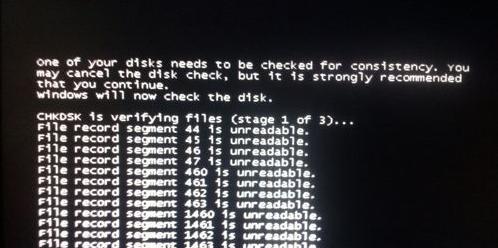
检查硬件连接
1.检查电源线是否松动或未插紧
2.检查数据线是否插好,特别是连接到显示器的数据线
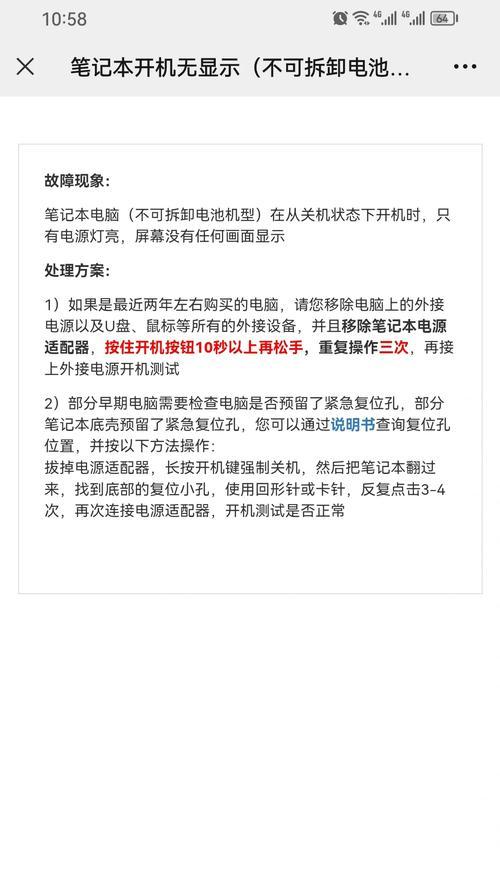
3.检查内存条是否正确插入并紧固
重新启动计算机
1.尝试按下电源按钮并长按10秒,然后再释放
2.如果计算机仍然没有反应,尝试拔掉电源线并等待几分钟后重新插上

进入安全模式
1.重启计算机,按住F8键直到出现高级启动选项菜单
2.选择“安全模式”,按下回车键
3.在安全模式下,检查设备管理器是否有任何异常或黄色感叹号
更新显卡驱动程序
1.打开设备管理器,展开“显示适配器”选项
2.右键点击显示适配器,选择“更新驱动程序软件”
3.选择自动搜索更新的驱动程序
修复系统文件
1.打开命令提示符(管理员权限)
2.输入“sfc/scannow”并按下回车键,等待扫描完成
3.如果发现任何系统文件错误,输入“DISM/Online/Cleanup-Image/RestoreHealth”并按下回车键
检查磁盘错误
1.打开命令提示符(管理员权限)
2.输入“chkdskC:/f”并按下回车键
3.如果提示“当前磁盘正在使用中,是否在下次重启时进行检查”,输入“Y”并按下回车键
卸载最近安装的软件
1.打开“控制面板”,选择“程序和功能”
2.在已安装程序列表中,找到最近安装的软件,右键点击并选择“卸载”
清理注册表错误
1.下载并安装可信赖的注册表清理工具
2.运行清理工具,扫描并修复注册表错误
恢复系统到之前的时间点
1.打开“控制面板”,选择“系统和安全”
2.在系统和安全设置中,选择“恢复”
3.选择“打开系统还原”并按照向导进行操作
重新安装操作系统
1.备份重要数据
2.使用操作系统光盘或启动盘重新安装操作系统
联系专业技术支持
1.如果以上方法无法解决问题,建议联系电脑品牌厂商或专业技术支持人员进行咨询和解决
防止类似问题再次发生
1.定期清理电脑内部和外部,避免灰尘和污垢积累
2.及时更新操作系统和驱动程序
3.谨慎安装软件,避免安装不明来源或不必要的软件
关注电脑硬件温度
1.避免过热,确保电脑通风良好
2.清理散热器和风扇上的灰尘
3.定期检查硬件温度,确保不过高
定期进行杀毒与优化
1.更新并运行可信赖的杀毒软件,确保电脑安全
2.定期进行电脑清理和优化,删除不必要的文件和程序
通过对电脑黑屏参数错误问题的解决方法与技巧的介绍,希望能帮助读者有效解决电脑黑屏问题。在遇到电脑出现黑屏参数错误时,不必惊慌,可以按照以上步骤逐一排查和解决问题。同时,平时的电脑维护与保养也非常重要,以避免类似问题的再次出现。如果以上方法都无法解决问题,建议寻求专业技术支持的帮助。
转载请注明来自扬名科技,本文标题:《电脑黑屏参数错误怎么办?(解决电脑黑屏问题的有效方法与技巧)》
标签:电脑黑屏
- 最近发表
-
- 解决Link电脑端登录密码错误问题的有效方法(遇到Link电脑端登录密码错误怎么办?一键解决方法大揭秘!)
- 电脑密码设置的常见错误及解决方法(如何避免常见密码错误和提高电脑密码的安全性)
- 微信记录备份到电脑错误解决方法(解决微信备份错误的有效途径)
- 误删分区后如何恢复数据(教你快速恢复误删分区中的数据)
- 解决电脑激活密钥显示错误的有效方法(排查和修复常见的激活密钥错误问题)
- WindowsPE制作教程(简明易懂,实践指导你的自定义PE制作之路)
- 解决Win7搜索不到无线网络问题(如何修复无线网络搜索问题及方法详解)
- 电脑硬盘重装系统教程(简明易懂的重装系统教程,让你轻松解决电脑问题)
- 电脑显示板卡类型错误(如何解决电脑显示板卡类型错误及其影响)
- 电脑解码错误的原因与解决方法(探究电脑解码错误的根源及解决方案)
- 标签列表
- 友情链接
-

